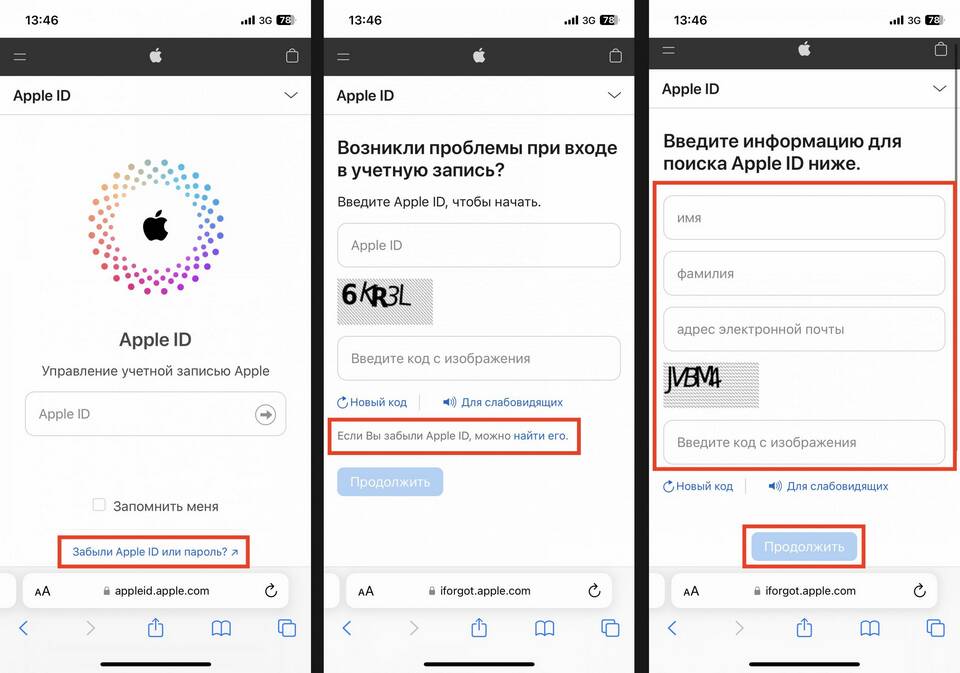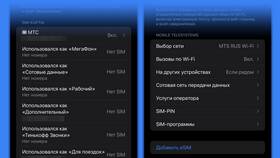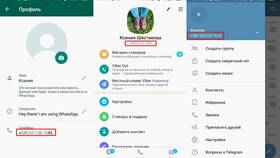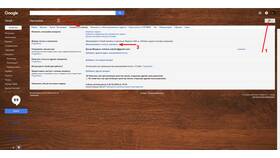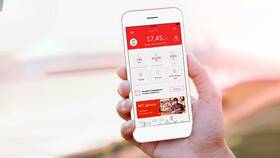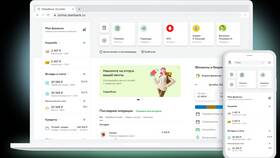| Условие | Описание |
| Доступ к текущему номеру | Для подтверждения изменений |
| Пароль Apple ID | Требуется для аутентификации |
| Доверенное устройство | Для двухфакторной аутентификации |
- Откройте "Настройки" на устройстве
- Нажмите на ваше имя вверху экрана
- Выберите "Пароль и безопасность"
- Нажмите "Изменить номер телефона"
- Введите текущий пароль Apple ID
- Введите новый номер телефона
- Подтвердите кодом из SMS
| 1. | Перейдите на appleid.apple.com |
| 2. | Войдите в свой аккаунт |
| 3. | В разделе "Безопасность" найдите "Доверенные номера телефонов" |
| 4. | Нажмите "Изменить" |
| 5. | Следуйте инструкциям для подтверждения |
- Попробуйте использовать другой доверенный номер
- Ответьте на контрольные вопросы
- Обратитесь в поддержку Apple с подтверждением личности
- Будьте готовы предоставить:
- Серийный номер устройства
- Детали последних покупок
- Копии документов
| Аспект | Описание |
| Двухфакторная аутентификация | Требует подтверждения на доверенном устройстве |
| Временные ограничения | Изменения могут вступать в силу через 24 часа |
| Синхронизация сервисов | Новый номер обновится во всех сервисах Apple |
- Используйте только свой номер телефона
- Не сообщайте коды подтверждения третьим лицам
- Регулярно обновляйте пароль Apple ID
- Проверяйте список доверенных устройств
Дополнительная информация
После изменения номера телефона вам может потребоваться повторно войти в некоторые сервисы Apple. Убедитесь, что новый номер активен и может принимать SMS, так как он будет использоваться для восстановления доступа и подтверждения важных операций.